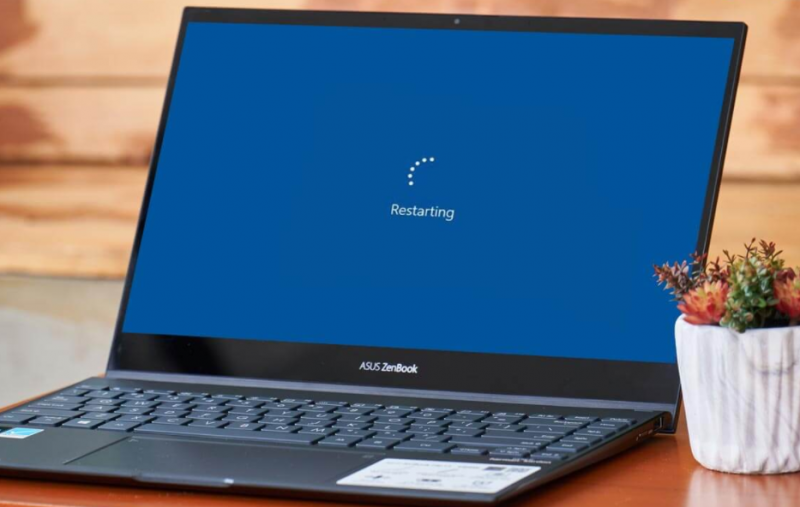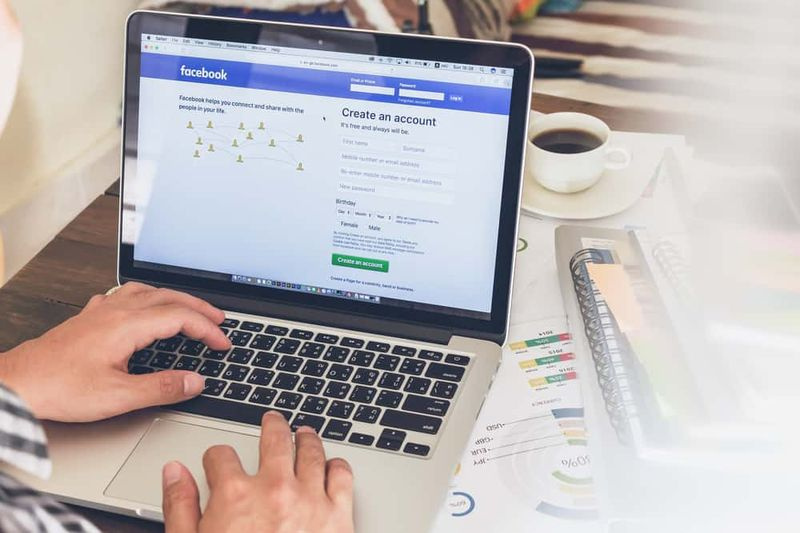Was ist wmpnetwk.exe und warum läuft es?
wmpnetwk.exe, Sie haben also den Task-Manager durchlaufen, um herauszufinden, warum so viele Dienste ausgeführt werden. Wenn Sie feststellen, dass es zwei Elemente für gibt Windows Media Player auf der Liste. Es ist nicht so, dass der Prozess viel Speicher benötigt. Emm Ich bin nur irritiert, wenn es einen Prozess gibt, der ohne guten Grund neu gestartet wird. Sie deaktivieren es und irgendwie ist es wieder da. Ärgerlich, nicht wahr?

Dieser Prozess ist jedoch ist Nehmen Sie wertvolle Systemressourcen in Anspruch. Wenn Sie sie also nicht benötigen, können Sie sie herunterfahren. Schauen wir uns wmpnetwk.exe genauer an, damit Sie entscheiden können, ob Sie es benötigen oder ob es nur eine Verschwendung von Ressourcen ist.
5400 vs 7200 U / min HDD
Was genau wmpnetwk.exe?
Als Microsoft Windows Media Player 10 einführte, wurde auch die Freigabe von Netzwerkmedien eingeführt. Der Prozess dauerte dann an und ist auch in Windows Media Center enthalten. Diese Funktion umfasst das Teilen von Videos und Musik für Ihre Xbox 360, andere Computer und einige mobile Geräte. Aber keine der Netzwerkfreigaben funktioniert ohne etwas, um sie zu hosten. Hier kommt wmpnetwk.exe ins Spiel. Es ist buchstäblich der Dienst, der Windows Media Player-Bibliotheken mithilfe von Universal Plug and Play für andere Netzwerkplayer und Mediengeräte freigibt. Der einzige Nachteil ist, dass der Prozess rund um die Uhr läuft. Unabhängig davon, ob Sie es tatsächlich verwenden.

So deaktivieren Sie wmpnetwk.exe:
Wenn Sie Windows Media Player für die Medienfreigabe verwenden. Dann ist dieser Prozess unerlässlich und muss weiterlaufen. Auf der anderen Seite, wenn Sie Windows Media Player nicht zum Freigeben Ihrer Medien verwenden. Dann lass uns diesen Trottel loswerden!
Schritt 1:
Die Möglichkeit, wmpnetwk.exe zu entfernen, besteht darin, es in der Liste der Systemdienste zu deaktivieren.
Wie lade ich YouTube-Videos in Chrome ohne Software herunter?
Öffnen Sie im Windows-Startmenü services.msc .
Schritt 2:
Scrollen Sie nun im Menü für lokale Dienste nach unten und klicken Sie mit der rechten Maustaste Windows Media Player-Netzwerkfreigabedienst. Wählen Sie dann im Kontextmenü die Option Eigenschaften .
Schritt 3:
Legen Sie auf der Registerkarte Allgemein im Eigenschaftenfenster die Option fest Starttyp zu Deaktiviert. Und dann klicken OK Änderungen speichern.
Sie sind jetzt fertig! Wmpnetwk.exe sollte jetzt deaktiviert sein. Wenn Sie jedoch sicher sein möchten, können Sie einen letzten Schritt tun.
Deaktivieren Sie wmpnetwk.exe in der Windows-Registrierung:
Wenn alle oben genannten Schritte fehlschlagen. Oder wenn Sie nur sicher sein wollen, dass Sie dies losgeworden sind. Wir können es mit der Windows-Registrierung vollständig entfernen.
Über das Windows-Startmenü. Aufmachen regedit.exe und navigieren Sie zu folgendem Schlüssel:
Facebook Full View Site
HKEY_CURRENT_USERSoftwareMicrosoftMediaPlayerPreferencesHME
In diesem Schlüssel finden Sie ein DWORD namens Disable Discovery. Wenn nicht, können Sie es erstellen. Jetzt müssen Sie nur noch die einstellen Wert des DWORD zu 1 und dann können Sie loslegen.
Untertitel Amazon Prime ausschalten
Ein letzter Ort zum Überprüfen wmpnetwk.exe ::
Es gibt jedoch noch einen weiteren Ort auf Ihrem Computer, an dem wmpnscfg.exe möglicherweise aufgefordert wird, zu starten, um festzustellen, ob Sie zum folgenden Schlüssel in der Registrierung navigieren können:
HKEY_CURRENT_USERSoftwareMicrosoftWindowsCurrentVersionRun
Jetzt kann es hier einen Schlüssel geben, der sich auf die Windows Media-Freigabe bezieht. Aber wenn Sie einen sehen. Dann gehen Sie einfach weiter und löschen Sie es.
Außerdem:
Ich hoffe, Ihnen gefällt dieser Artikel und Sie erhalten Ihre Lösung daraus. Wenn Sie weitere Fragen zu diesem Artikel haben, können Sie diese im Kommentarbereich unten stellen. Ich wünsche ihnen einen wunderbaren Tag!
Siehe auch: Fenster aus dem Bildschirm - Bringen Sie das Fenster aus dem Bildschirm zurück auf den Bildschirm